GIMP yra galinga vaizdų redagavimo programa, siūlanti daugybę galimybių redaguoti ir tobulinti nuotraukas. Šiame vadove sužinosite žingsnis po žingsnio, kaip įdiegti GIMP savo kompiuteryje. Taip pat aptarsiu svarbias naudojimo teises ir papildinius, kurie gali palaikyti jūsų darbą su GIMP.
Svarbiausi įžvalgai
GIMP yra nemokama ir pagal GNU General Public License (GPL) licencijuota vaizdų redagavimo programa. Naudojantis GIMP, svarbu atkreipti dėmesį į teises, susijusias su apdorotų vaizdų naudojimu. GIMP oficiali svetainė siūlo naujausią versiją įvairioms operacinėms sistemoms, taip pat daugybę naudingų papildinių.
GIMP atsisiuntimas
Pirmas žingsnis naudojantis GIMP yra programos atsisiuntimas. Norėdami gauti naujausią versiją, apsilankykite oficialioje GIMP svetainėje. Ji yra: www.gimp.org. Viršuje pradžioje rasite skyrių „Atsisiuntimas“ arba ryškų raudoną mygtuką su šiuo metu galiojančia GIMP versijos numeriu.
Čia galite pamatyti dabartinę GIMP versiją, kuri vaizdo įrašo įrašymo metu yra 2.8.20. Spustelėkite atsisiuntimo mygtuką, kad patektumėte į Atsisiuntimų skyrių.
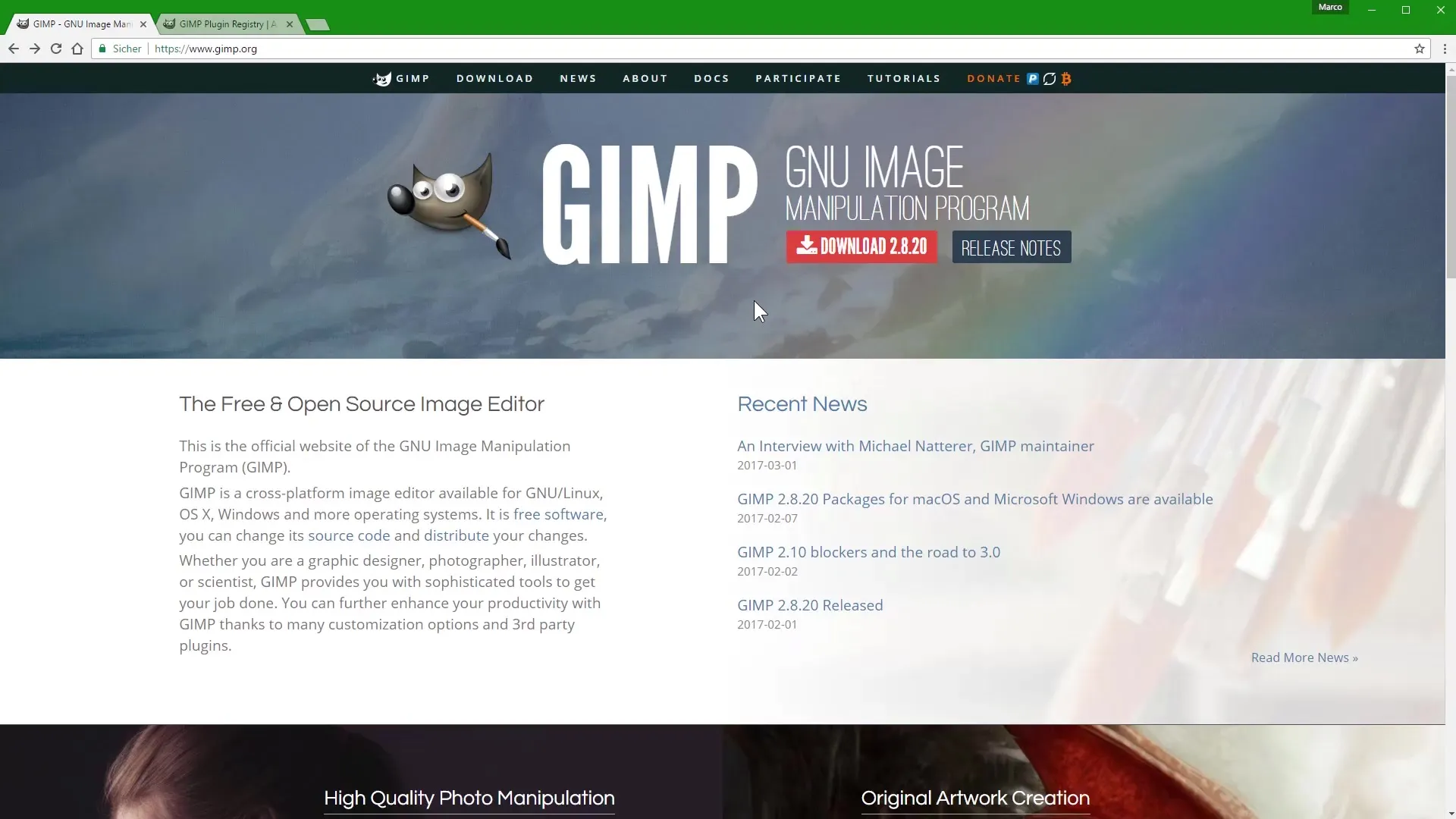
Svetainė automatiškai atpažino, kad naudojate Windows. Galite atsisiųsti GIMP skirtam Windows, spustelėję oranžinį mygtuką. Atsisiuntimo langas atsivers ir galėsite išsaugoti failą.
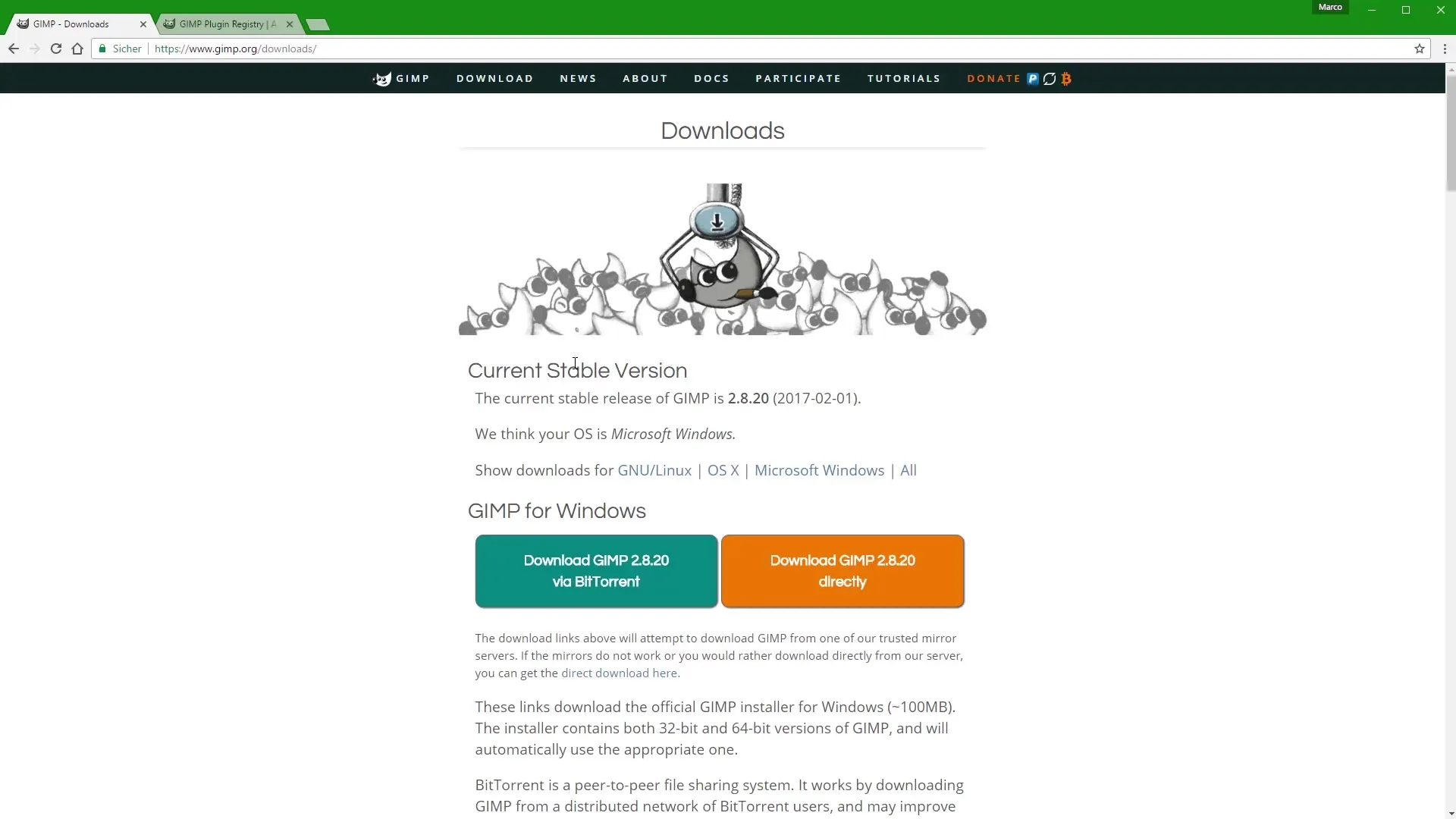
Jei norite atsisiųsti GIMP skirtam Mac arba Linux sistemai, tiesiog spustelėkite „OSX for Mac“ arba pasirinkite atitinkamą parinktį Linux.
Norėdami dar kartą atsisiųsti GIMP skirtam Windows, galite spustelėti „Microsoft Windows“.
GIMP papildiniai
GIMP turi ne tik pranašumą, kad yra nemokamas, bet ir daug papildinių, kurie žymiai plečia programos funkcionalumą. Šie papildiniai taip pat yra nemokami ir gali būti rasti oficialioje GIMP svetainėje.
Jie yra šiek tiek paslėpti URL: registry.gimpb.org/glossary. Ten rasite visų papildinių apžvalgą, kurie gali padėti padaryti jūsų vaizdų redagavimą efektyvesnį.
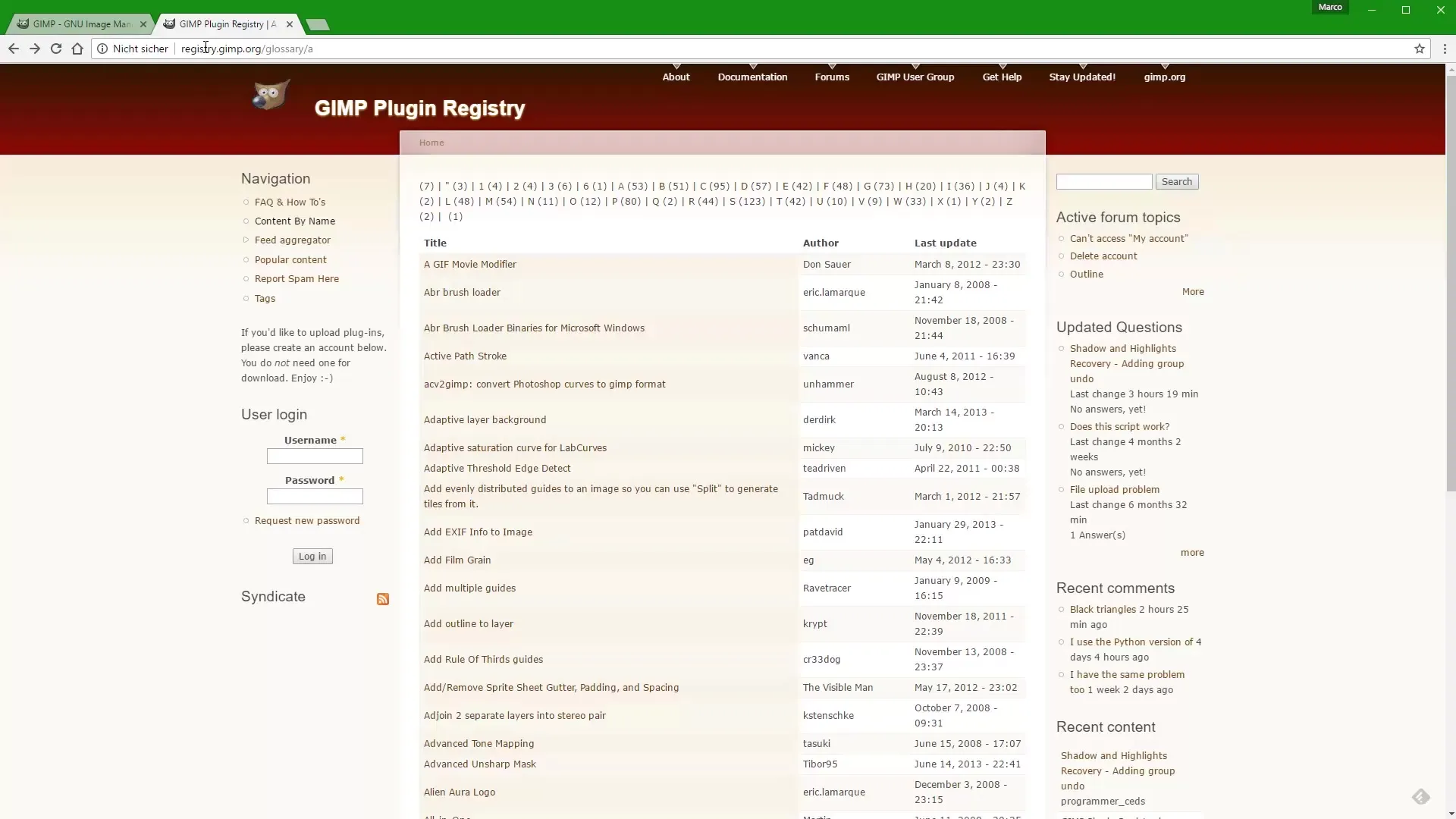
Ypač svarbų papildinį pristatysiu vėlesniame vaizdo įraše ir parodysiu, kaip jį atsisiųsti ir įdiegti.
GIMP diegimas
Kitam žingsniui reikia įdiegti GIMP savo kompiuteryje. Po to, kai atsisiųsite įdiegimo failą naujausios GIMP versijos, rasite jį savo kompiuteryje. Dukart spustelėkite failą pavadinimu „Gimp 2.8.20 setup.exe“, kad pradėtumėte diegimo procesą. Tiesiog sekite ekrane rodomas instrukcijas, kad sėkmingai įdiegtumėte GIMP.
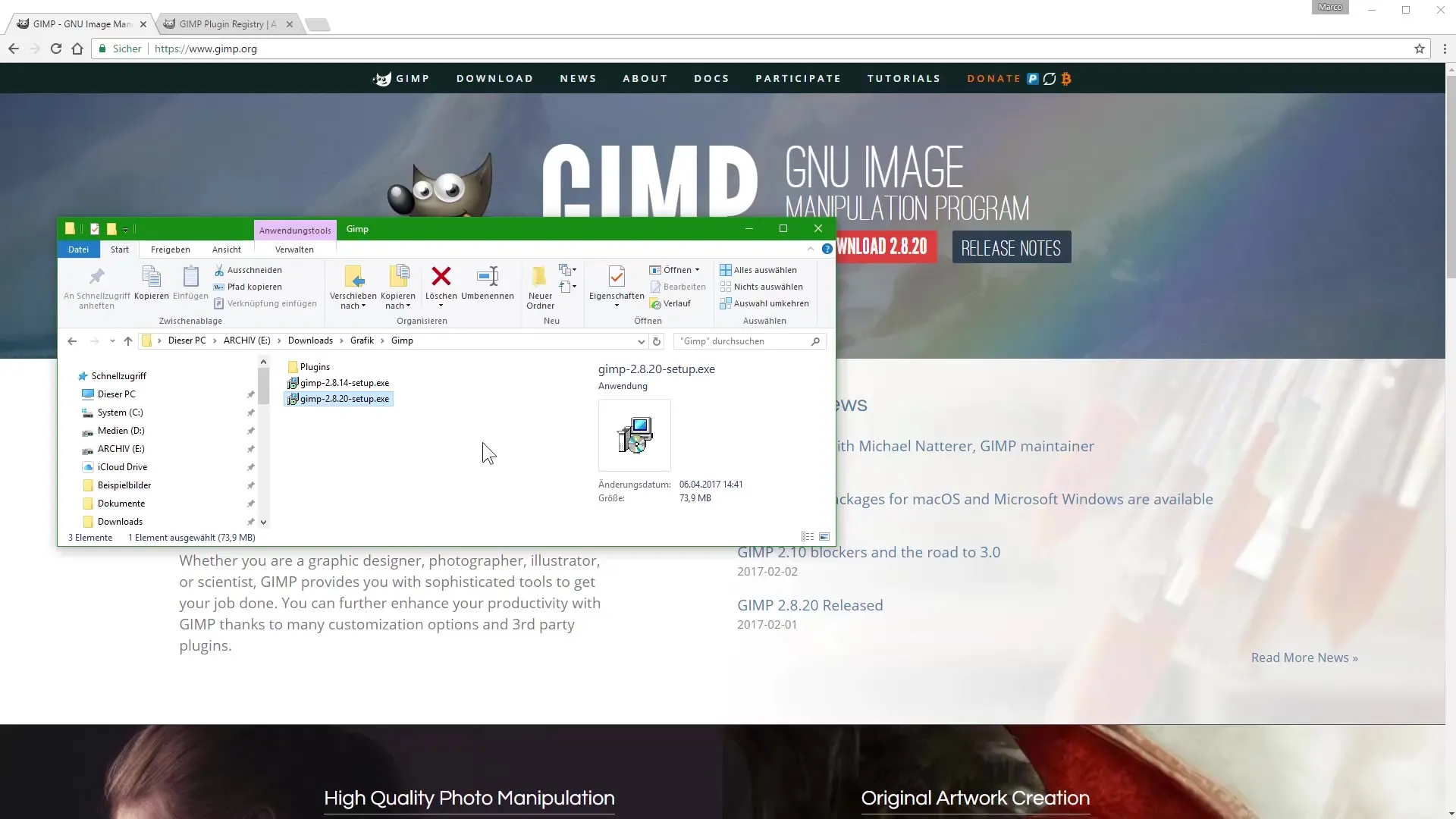
Baigus diegimą, GIMP turėtų būti paruoštas naudoti jūsų Windows kompiuteryje.
Santrauka - Vaizdų redagavimas su GIMP: diegimas ir svarbi informacija pradedantiesiems
Naudodamiesi šiuo vadovu, dabar žinote svarbiausius žingsnius, kaip įdiegti GIMP, taip pat informaciją apie naudojimo teises ir papildinius. Kitas iššūkis yra aktyviai naudoti GIMP ir tobulinti savo vaizdų redagavimo įgūdžius.
Dažnai užduodami klausimai
Kiek kainuoja GIMP?GIMP yra nemokama programa ir gali būti atsisiųsta bei naudojama be jokių mokesčių.
Kur rasti naujausią GIMP versiją?Naujausią GIMP versiją galite rasti oficialioje svetainėje www.gimp.org.
Ar galiu naudoti GIMP komerciniais tikslais?Taip, GIMP gali būti naudojamas ir komerciniais tikslais, jei laikotės licencijos sąlygų.
Kaip įdiegti papildinius GIMP?Papildiniai gali būti atsisiųsti iš GIMP svetainės ir integruojami į programą pagal diegimo instrukcijas.
Ar GIMP yra lengva naudoti?GIMP turi daugybę funkcijų, kurios iš pradžių gali būti apgauti, tačiau yra daug mokomųjų medžiagų, kurios padės jums orientuotis.

